Una de las mejores cosas de tener un asistente virtual como el Asistente de Google, Siri o Alexa es que se pueden programar para ayudarte y hacer tu vida diaria un poco más fácil. Hemos escrito sobre cómo configurar y administrar las rutinas del Asistente de Google antes, pero aquí tienes algunos de los mejores Rutinas del Asistente de Google que nuestro equipo editorial utiliza todos los días. ¡Con suerte, encontrarás algo de inspiración basada en lo que funciona para nosotros!
Empieza tu dia
Afortunadamente, Google ha creado algunas rutinas predeterminadas que puede adoptar y activar tal cual, o puede personalizarlas para que se adapten a sus gustos y necesidades. Cuando abre la aplicación Google Home, una de esas rutinas preestablecidas se llama Buenos días. Así es como la escritora del personal de AC Ara Waggoner tiene configurada su rutina matutina.
Ofertas de VPN: licencia de por vida por $ 16, planes mensuales a $ 1 y más
- Abre el Aplicación Google Home.
- Toque en Rutinas.
- Toque el Icono más en la parte inferior derecha de la pantalla.
-
Toque en Agregar comandos.


 Fuente: Android Central
Fuente: Android Central - Escriba los comandos que desea darle al Asistente de Google.
- Aquí Ara escribió "Alarma por la mañana" o "Alarma por la mañana".
-
Toque Establecer una hora y un día (opcional)
- Aquí Ara escribió "8:12 a. M. El domingo, lunes, martes, miércoles, ..."
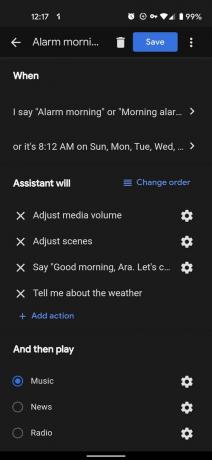
 Fuente: Android Central
Fuente: Android Central - En Asistente, toque Agregar acción.
- Puede ingresar sus propios comandos personalizados y / o tocar Explorar acciones populares para seleccionar lo que le gusta.
- Aquí, Ara agregó comandos para ajustar el volumen de los medios, ajustar las escenas, decir "Buenos días, Ara ..." y "Cuéntame sobre el clima".
- En Y luego reproducir, toque Agregar medios.
-
Seleccione entre Música, Noticias, Radio, Podcasts, Audiolibro o Sonidos para dormir.
- Escriba su contenido preferido y toque Aceptar.
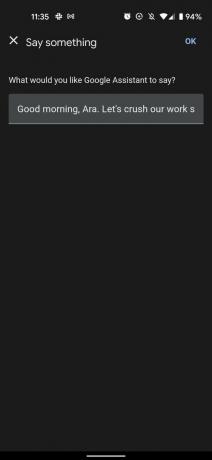
 Fuente: Android Central
Fuente: Android Central
Rompe tu día
Si eres como nosotros, puedes dejarte llevar por las exigencias del día y olvidarte de dar un paso atrás, dar un paseo o incluso comer o beber algo. Ara ha creado un Rutina personalizada del Asistente de Google para asegurarse de que no trabaje durante el almuerzo.
- Abre el Aplicación Google Home.
- Toque en Rutinas.
- Toque el Icono más en la parte inferior derecha de la pantalla.
-
Toque en Agregar comandos.


 Fuente: Android Central
Fuente: Android Central - Escriba los comandos que desea darle al Asistente de Google.
- Aquí, Ara escribió "recordatorio de almuerzo".
- Toque Establecer una hora y un día (opcional)
- Aquí Ara escribió "1:30 los dom, lun, mar, mié, ..."
-
En Asistente, toque Agregar acción.
- Puede ingresar sus propios comandos personalizados y / o tocar Explorar acciones populares para seleccionar lo que le gusta.
- Aquí, Ara agregó comandos para ajustar el volumen de los medios, ajustar las escenas, decir: "Hola Ara, es la 1 pm. Consigamos algo de comida "y Ajuste las escenas.

 Fuente: Android Central
Fuente: Android Central
Me están deteniendo
A principios de este año, algunos activistas sociales emprendedores hackearon soluciones para activar el Asistente de Google para registrar interacciones con las fuerzas del orden en respuesta a un número creciente de denuncias de abusos del poder policial. Desde entonces, Google ha desarrollado su propia versión de esto como una rutina preestablecida dentro de la aplicación Google Home. A continuación se explica cómo habilitarlo.
- Abre el Aplicación Google Home.
- Toque en Rutinas.
-
Desplácese hacia abajo y toque Me están deteniendo.

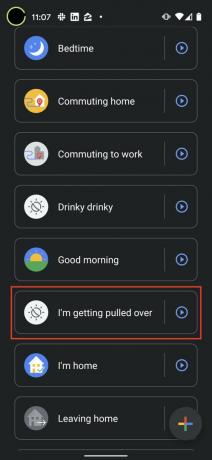 Fuente: Android Central
Fuente: Android Central - Aquí puedes personalizar la frase de activación "Me están deteniendo" a otra cosa que quizás recuerde más fácilmente.
- Tú también puedes establecer una hora y un día específicos Si te gusta.
- En Asistente, toque Envia un mensaje de texto para actualizar a un amigo o ser querido de su estado.
- Ingrese el número del contacto que desea que se le notifique.
- Toque Ajustar volumen de medios, Establecer el volumen del teléfono a cero y / o Establecer el brillo de mi pantalla a 0 para personalizar cómo aparecerá su teléfono cuando te detengan.
- Es recomendable que el teléfono parezca silencioso y oscuro para no alertar a quienes lo detengan.
-
Toque en Toma un video de selfie para asegurarse de que se registre la interacción.

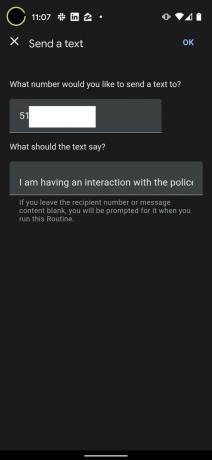 Fuente: Android Central
Fuente: Android Central
Tenga en cuenta que puede eliminar la mayoría o todas estas acciones del Asistente de Google, reordenarlas o incluso agregar acciones adicionales a la rutina.
Termina tu dia
Al final del día, la automatización puede ser tan útil, si no más, que una rutina matutina. Seamos realistas, a las 10 u 11 pm, estás cansado de los esfuerzos del día y no quieres tener que revisar mentalmente qué luces, candados y cámaras has encendido o apagado. ¿Por qué no hacer que el Asistente de Google se encargue de todo eso por ti para que puedas descansar un poco y ser tu mejor yo mañana? Así es como preparo mi hogar para ir a dormir.
- Abre el Aplicación Google Home.
- Toque en Rutinas.
-
Toque el Hora de acostarse rutina

 Fuente: Android Central
Fuente: Android Central - Toque en Cuando yo digo para personalizar lo que quiere decir para comenzar su rutina nocturna.
-
Tipo tu comando y toque Aceptar.
- Aquí escribí "Noche de noche".

 Fuente: Android Central
Fuente: Android Central - Debajo Asistente, compruebe qué recordatorios o funciones desea activar.
- Aquí toqué Dime el tiempo de mañana, Dime los eventos del calendario de mañana y Preguntar a qué hora se debe configurar la alarma.
- También puede seleccionar qué electrodomésticos y dispositivos inteligentes desea encender, apagar o ajustar.
-
Debajo y luego jugar, seleccione Música, Sonidos para dormir o nada.
- Elegí Slep sounds y Rain porque eso me hace zzzzzzzz.
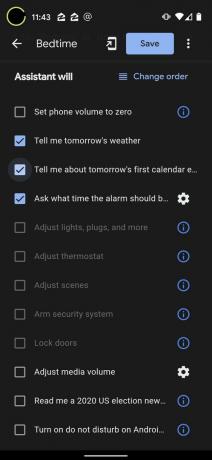

 Fuente: Android Central
Fuente: Android Central
La belleza de estas rutinas preestablecidas es que puede ir con lo que configuró Google o personalizarlas completamente según sus preferencias.
Rutinas de pulsadores
Actualmente, debe ingresar a la aplicación Google Home o pedirle verbalmente al Asistente de Google que active una Rutina, pero esto cambiará pronto. Google está probando una nueva función que permitirá a los usuarios anclar accesos directos a sus rutinas favoritas en la pantalla de inicio de su dispositivo Android. Yo, por mi parte, doy la bienvenida a esto, ya que no siempre estoy de humor o en el entorno adecuado para ladrar comandos en mis parlantes inteligentes. Actualizaremos esta sección con capturas de pantalla una vez que esta función esté activa.
¿Qué puede hacer el Asistente de Google por usted?
¿Que pasa contigo? ¿Cuáles son algunas de tus rutinas favoritas del Asistente de Google? ¡Compártelos con nosotros en los comentarios a continuación!

Las pantallas curvas son tan 2014. Es hora de que los fabricantes de teléfonos inteligentes recuperen las pantallas planas y se deshagan de los bordes curvos que se ven geniales pero que son frustrantes en la práctica. Samsung parece estar liderando el camino, todo con la ayuda del Galaxy S20 FE.

Comprar tecnología para mi familia siempre es una apuesta, pero estoy seguro de que el Chromecast más nuevo será perfecto para mis padres. Con el pequeño control remoto y el Asistente de Google finalmente útiles, no necesitas ser un nerd para que te guste Google TV.

Samsung finalmente está solucionando el mayor problema con sus conjuntos de chips Exynos, y eso me emociona mucho con el Galaxy S21.

Las cerraduras inteligentes son excelentes herramientas para mantener su hogar seguro, y si tiene un altavoz del Asistente de Google, estos se pueden controlar con solo usar su voz.
Jeramy Johnson
Jeramy se enorgullece de ayudar Mantenga Austin raro y le encanta ir de excursión por las colinas del centro de Texas con un taco de desayuno en cada mano. Cuando no escribe sobre dispositivos inteligentes para el hogar y dispositivos portátiles, defiende su relación con sus asistentes de voz inteligentes ante su familia. Puedes seguirlo en Twitter en @jeramyutgw.
